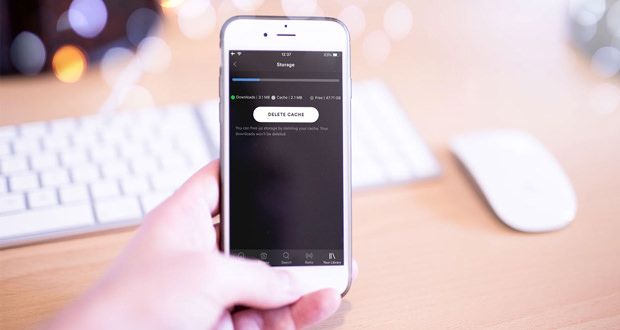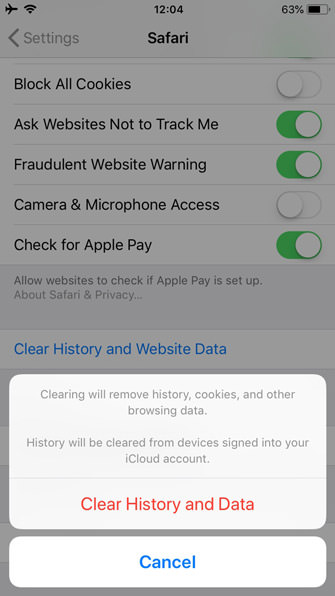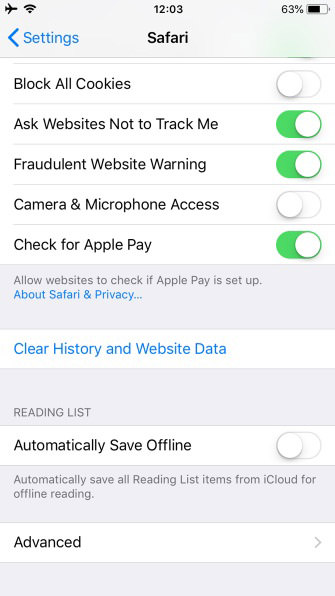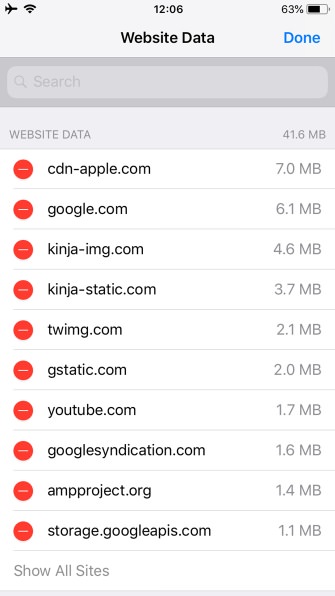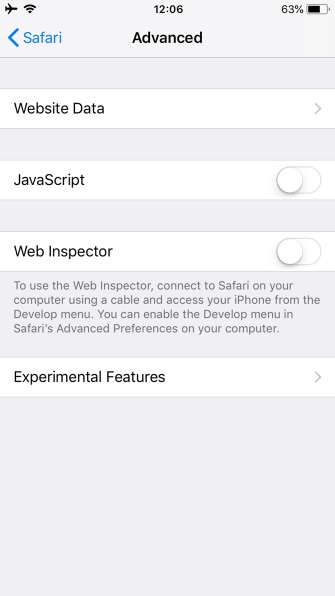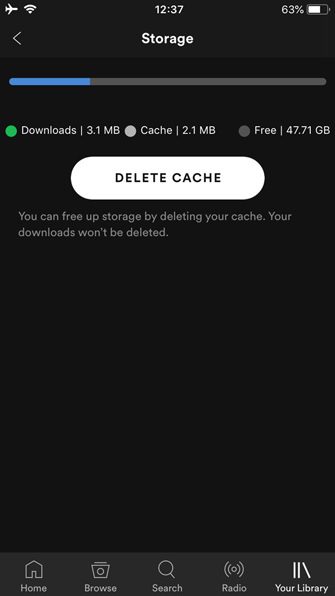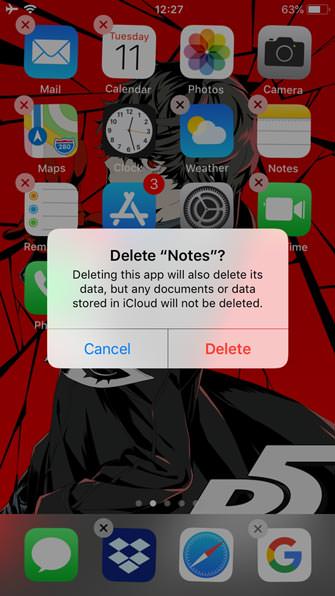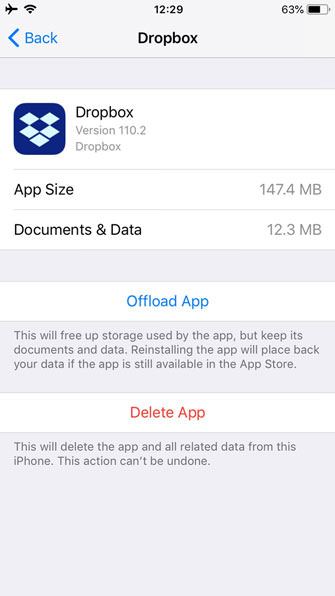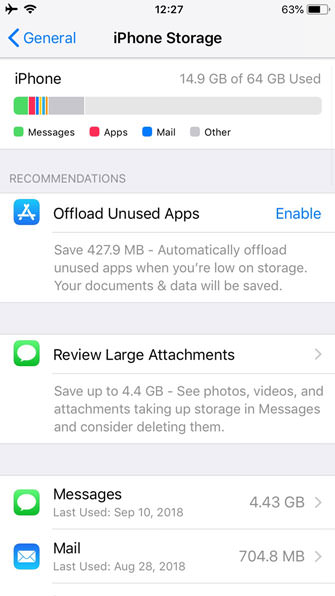پاک کردن حافظه کش در آیفون یا آیپد میتواند به صورت موقت، فضای ذخیرهسازی را افزایش دهد. در این بخش، روش پاک کردن حافظه کش در آیفون یا آیپد را بررسی خواهیم کرد.
اگر حافظه آیفون شما در حال پر شدن است، فایلهای کش میتوانند مقصر باشند. همانطور که شما از برنامههای بیشتری استفاده میکنید، آنها برای ذخیرهسازی اطلاعات، به فضای بیشتری هم نیاز دارند. خوشبختانه شما به سادگی میتوانید پاک کردن حافظه کش در آیفون یا آیپد را انجام دهید.
روشهای پاک کردن حافظه کش در آیفون
کش (Cache) چیست؟
کش یک اصطلاح برای دادههای موقت ذخیره شده توسط برنامهها و وبسایتها بوده تا بتوانند عملکرد موثرتری در آینده داشته باشند.
به عنوان مثال، اگر شما یک وبسایت دارای بنر گرافیکی حجیم را مشاهده کنید، مرورگرتان آن را در حافظه کش ذخیره کرده تا هنگام مراجعه بعدی به سایت، نیازی به دانلود مجدد بنر نباشد. هنگامی که شما از اپل موزیک استفاده میکنید، آهنگهایی که قبلا پخش کردهاید در حافظه کش ذخیره شده تا بتوانید آهنگهای بعدی را سریعتر پیدا کنید.
کش یک بخش عادی از گوشی و کامپیوترهای مدرن است. گوشی شما بدون حافظه کش نمیتواند موثر کار کند؛ بنابراین حافظه ذخیرهسازی کش ارزشمند است.
اگرچه گوشی شما حتی پس از پاک کردن حافظه کش میتواند آن را مجددا ایجاد کند، اما همچنان یک گام موثر برای رفع عیب است. پاک کردن حافظه کش در آیفون میتواند فضای ذخیرهسازی را موقتا آزاد کند، مخصوصا زمانی که شما حافظه کش را پاکسازی نکرده باشید. با معرفی چند روش برای پاک کردن حافظه کش در آیفون یا آیپد همراه گجت نیوز باشید.
پاکسازی حافظه کش سافاری در آیفون
معمولا کش مرورگر بزرگترین استفاده کننده حافظه است؛ بنابراین بهتر است آموزش را از پاک کردن کش مرورگر آیفون آغاز کنیم. برای انجام این کار به تنظیمات برنامه بروید، از طریق لیست برنامههای نصب شده به سراغ سافاری رفته و بر روی آن ضربه بزنید.
شما تمام بخشهای تنظیمات سافاری را خواهید دید، اما گزینهای در بخش پایین آن مدنظر ما است. گزینه پاکسازی تاریخچه و اطلاعات وبسایت (Clear History And Website Data) را انتخاب کنید. شما یک گزینه تایید فوری خواهید دید؛ مجددا پاکسازی تاریخچه و دادهها را انتخاب کنید.
توجه داشته باشید که با انجام این کار، مواردی همچون تاریخچه، کوکیها و سایر موارد از تمام وبسایتها حذف میشوند. پاک کردن حافظه کش، شما را از هر وبسایتی که با نام کاربری خود وارد شده بودید، خارج کرده و همچنین اطلاعات موجود در دستگاههایی که از حساب کاربری iCloud شما استفاده میکنند نیز حذف خواهند شد.
در صورت تمایل، شما میتوانید حافظه کش مرتبط با برخی وبسایتهای خاص را به صورت دلخواه انتخاب و حذف کنید. برای انجام این کار، گزینه Advanced از تنظیمات سافاری را انتخاب و سپس دادههای وبسایتها (Website Data) را مشخص کنید. شما لیستی از تمام وبسایتهایی که اطلاعاتشان بر روی آیفون و آیپد ذخیره شده است را خواهید دید.
بر روی گزینه Edit، در سمت راست قسمت بالا، ضربه زده و سپس نماد Delete موجود در سمت چپ ورودیهایی که قصد حذفشان را دارید، انتخاب کنید.
هنگامی که کار را به اتمام رساندید، بر روی گزینه Done ضربه بزنید. برای مشاهده بیشتر وبسایتها میتوانید از لینک نمایش همه سایتها (Show All Sites) در پایین لیست یا نوار ابزار موجود در بالای صفحه استفاده کنید. لیست مورد نظر بر اساس بیشترین به کمترین مقدار استفاده از حافظه مرتب شده است.
شیوه پاکسازی کش برنامهها در آیفون
بر خلاف سافاری، پاک کردن حافظه کش سایر برنامهها به دسترسیهای داده شده توسط توسعهدهندگان بستگی دارد. بعضی از برنامهها تنظیماتی برای پاک کردن حافظه کش در آیفون دارند، در حالی که سایر برنامهها مجهز به این تنظیمات نیستند.
برای بررسی، وارد تنظیمات شده و به سمت پایین لیست بروید تا زمانی که برنامههای نصب شده را ببینید. تمام برنامهها را لمس کرده تا تنظیمات ویژه هر کدام نمایش داده شود. شما ممکن است گزینه Reset Cache یا تنظیمات مشابه را ببینید. تنها برنامهای که با چنین گزینهای دیدیم، Slack نام دارد.
شما همچنین میتوانید تنظیمات هر کدام از برنامهها را برای پاک کردن حافظه کش در آیفون بررسی کنید. به عنوان مثال، حافظه کش اسپاتیفای (Spotify) را میتوان به وسیله باز کردن صفحه تنظیمات و انتخاب گزینه Storage پاک کرد. برای انجام این کار، بر روی گزینه Delete Cache موجود در پایین بخش پاک کردن حافظه کش اسپاتیفای، ضربه بزنید.
اگر شما میخواهید حافظه کش برنامههایی همانند فیسبوک یا اینستاگرام را پاک کنید که تنظیماتی برای انجام این کار ندارند، نیاز به حذف و نصب مجدد آنها خواهید داشت.
شما ممکن است بخواهید برای مشاهده کردن برنامههایی که بیشترین فضای ذخیرهسازی را در اختیار دارند، وارد تنظیمات شده و از بخش General، گزینه iphone Storage را انتخاب کنید. این کار میتواند به شما در اولویتبندی پاکسازی حافظه کش آیفون و آیپد کمک کند.
در این قسمت یک برنامه را انتخاب کرده و حجم بخش اسناد و داده را بررسی کنید (شما نمیتوانید به حجم برنامه کمک کنید). اگر حجم آن واقعا زیاد است، گزینه حذف برنامه (Delete App) را انتخاب و آن را تایید کنید؛ سپس به اپ استور (App Store) رفته و مجددا نسخه جدید را نصب کنید.
شما همچنین میتوانید برنامهها را با استفاده از روش مرسوم حذف کنید. برنامه دلخواه را بر روی صفحه اصلی خود انتخاب و بر روی آن فشار وارد کرده تا لرزش را احساس کنید. آیکون X روی برنامه را انتخاب کرده تا سریعا گزینه حذف را مشاهده کنید.
راهاندازی مجدد آیفون را فراموش نکنید
در حالی که پاکسازی حافظه کش آیفون لزوما ارتباطی با راهاندازی مجدد ندارد، گوشی شما میتواند با یک راهاندازی مجدد ساده تعدادی از خطاها را از بین ببرد. در صورت کند بودن عملکرد گوشی میتوانید با فشردن دکمه Power، آیفون خود را خاموش کنید.
برنامههای موجود برای پاکسازی آیفون
هنگام انجام این کار ممکن است شما با برنامههای قدرتمند پاکسازی حافظه کش آیفون، همانند iMyFone، مواجه شوید. تقریبا در تمام موارد شما باید از آنها دوری کنید.
نسخههای رایگان این برنامهها، خدمت کمی را برای ترغیب شما به پرداخت وجه انجام میدهند. با توجه به محدودیتهای iOS، این برنامهها نمیتوانند خدمتی بیشتر از کارهای گذشته شما برای آیفون انجام دهند. شما میتوانید با صرف تنها چند دقیقه وقت، پاکسازی حافظه کش آیفون را انجام دهید. این کار بهتر از آن است که 20 دلار و یا بیشتر برای یکی از برنامهها هزینه کنید.
اکنون حافظه کش آیفون شما به طور کامل پاک شده است
هماکنون شما حافظه کش مرورگر و برنامههای آیفون را پاکسازی کردهاید. به خاطر داشته باشید، لازم نیست پاک کردن حافظه کش در آیفون را مرتب انجام دهید. پس از پاک کردن حافظه کش، سافاری و سایر برنامهها، مطابق با نیازشان اقدام به تولید کش خواهند کرد. در نهایت، تمام کارهای انجام شده برای صرفهجویی در حافظه از بین خواهند رفت؛ بعلاوه هنگامی که شما حافظه کش را پاکسازی کنید، برنامهها نمیتوانند به راحتی اجرا شوند.
اگر شما در شرایط سخت کمبود حافظه هستید، پاک کردن کش میتواند راه حل موقتی باشد. شما باید حافظه آیفون را از طریق روشهای دیگری خالی کنید. تصاویر یکی از بزرگترین مصرفکنندگان حافظه هستند. آیا شما هم برای پاکسازی حافظه کش آیفون با مشکل مواجه شدهاید؟
 گجت نیوز آخرین اخبار تکنولوژی، علم و خودرو
گجت نیوز آخرین اخبار تکنولوژی، علم و خودرو